הגדרת שילוב של OneNote
אסוף את המחשבות, הרעיונות, התוכניות והמחקר שלך במקום אחד עם OneNote ביישומי Power Apps ו- customer engagement מונחי-דגמים (Dynamics 365 Sales, Dynamics 365 Customer Service, Dynamics 365 Field Service, Dynamics 365 Marketing ו- Dynamics 365 Project Service Automation).
כאשר תפעיל את שילוב OneNote, תוכל ליהנות מיתרונות השימוש ב- OneNote כדי לרשום או לסקור הערות לקוח מתוך הרשומות שלך.
באפשרותך לקבוע תצורה של OneNote כאשר אתה משתמש גם ב- SharePoint Online. אתה צריך מנוי ל- Microsoft 365 כדי להשתמש ב- OneNote ביישומי Customer Engagement ויישומים מונחי-דגמים.
שלב 1: הפעלת שילוב SharePoint מבוסס שרת
כדי שתוכל להפעיל את השילוב של OneNote, עליך להפעיל שילוב של SharePoint המבוסס על שרת.
ודא שקיבלת את תפקיד האבטחה 'מנהל מערכת' או הרשאות שוות ערך ב- Microsoft Dynamics 365. לחלופין, ודא שיש לך הרשאות קריאה וכתיבה לכל סוגי הרשומות הניתנות להתאמה אישית.
בדוק את תפקיד האבטחה שלך
בצע את השלבים בהצגת פרופיל המשתמש שלך.
אין לך הרשאות מתאימות? פנה למנהל המערכת.
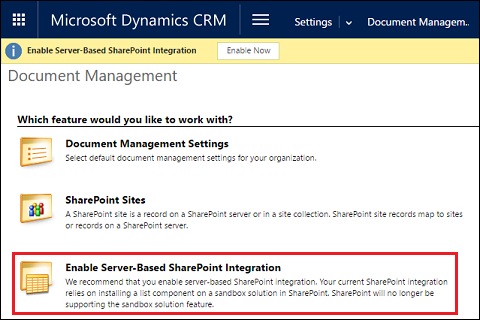
שלב 2: הפעלת שילוב OneNote
כאשר שילוב SharePoint מבוסס-שרת מופעל, שילוב OneNote מופיע תחת ניהול מסמכים.
במרכז הניהול של Power Platform, בחר סביבה.
בחר הגדרות>שילוב>הגדרות ניהול מסמכים.
בחר שילוב OneNote.
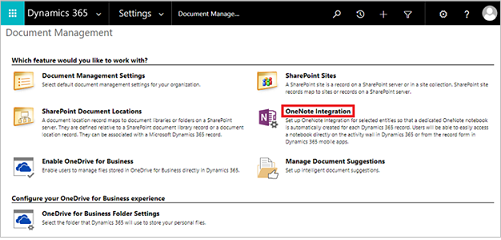
בצע את ההוראות באשף כדי להפעיל את שילוב OneNote עבור הישויות שנבחרו. בחר את הישויות שצריכות מחברת מלאה לכל רשומה. רק ישויות שכבר זמינות עבור ניהול מסמכים מוצגות. בחר סיום.
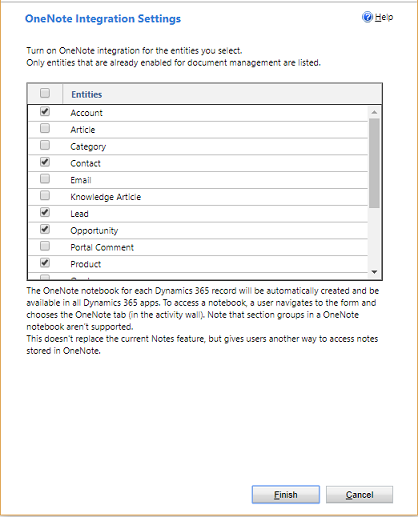
ניתן גם לאפשר שילוב OneNote עבור ישות מטופס ההתאמה האישית, כל עוד ניהול מסמכים הופעל עבור ישות זו.
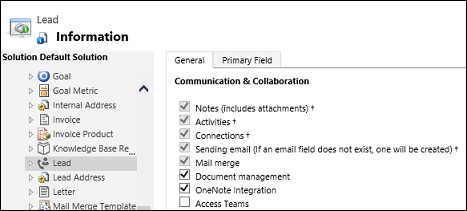
מחברת OneNote נוצרת באופן אוטומטי עבור רשומה בפעם הראשונה שתבחר בכרטיסיה OneNote באזור הפעילויות ביישומים מונחי-דגמים וביישומי Customer Engagement. לאחר שמחברת OneNote הייעודית נוצרת עבור אותה רשומה, אתה יכול להציג ולנווט למחברת זו מכל לקוח של יישומי Dynamics 365.
מידע נוסף: רשום הערות באמצעות OneNote
לכיבוי שילוב OneNote
במרכז הניהול של Power Platform, בחר סביבה.
בחר הגדרות>שילוב>הגדרות ניהול מסמכים.
בחר שילוב OneNote.
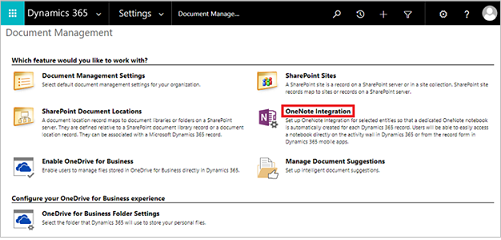
בתיבת הדו-שיח הגדרה של שילוב OneNote, בטל את הסימון של תיבות סימון עבור כל הישויות, ולאחר מכן בחר סיום.
פתרון בעיות של שילוב OneNote
מדוע קובצי OneNote מציגים סמל תיקייה?
זוהי בעיה ידועה בחר את שם הקובץ כדי לפתוח את OneNote כצפוי.
מדוע מחברות OneNote שלי מוצגות באזור המסמכים של OneDrive?
מחברות של OneNote שנשמרו ב- OneDrive עבור קבוצות של Microsoft 365 לא יוצגו.
הודעת שגיאה: לא מצאנו את המחברת
אתה מקבל הודעת שגיאה זו:
אנחנו לא מוצאים את המחברת. ייתכן שהמחברת של OneNote הוסרה או הועבה למיקום אחר. בדוק את מיקום המחברת או צור קשר עם מנהל המערכת שלך כדי לעדכן את רשומת המיקום המאוחסנת ב- Dynamics 365 Customer Engagement. (שגיאה: 0x80060729)
כדי לפתור את הבעיה, בצע את השלבים הבאים:
- היכנס אל מרכז הניהול של Power Platform, ופתח את הסביבה הרצויה.
- בחר הגדרות>שילוב, ולאחר מכן בחר הגדרות ניהול מסמכים.
- בחר מיקומי מסמך SharePoint, פתח את רשומת מיקום המסמך, ולאחר מכן שנה את כתובת ה- URL המתאימה כדי להתאים את מיקום המחברת.
האם אני יכול לערוך קובץ OneNote מתוך יישום מונחה-דגמים או יישום Dynamics 365 customer engagement?
לא. תוכל לבצע פעולה זו רק מתוך היישום OneNote שנפתח כאשר אתה בוחר את הקישור OneNote.
אין לי אפשרות לגשת למחברת OneNote שלי
אל תמחק אף אחד מסוגי הקבצים OneNote.onetoc2 or .one במקטע OneNote ביישום. אם תעשה זאת, לא תוכל לגשת למחברות OneNote שלך.
האם קבוצות מקטעים נתמכות?
קבוצות מקטעים ששומרות יחדיו מקטעים קשורים ב- OneNote לא נתמכות ביישומי Power Apps מונחי-דגמים או ביישומי Customer Engagement.
האם אוכל לשנות שם מקטע ב- OneNote Online?
לא. תוכל לשנות שם של מקטע בגירסת שולחן העבודה של OneNote. אם תשנה שם של מקטע ב- OneNote Online, לא תראה את שם המקטע המעודכן ביישום.
מדוע אני רואה רשומות שצריכות להיות בכרטיסיה OneNote?
מצב זה מתרחש לאחר שמחקת את כל המקטעים במחברת. מומלץ ליצור לפחות מקטע אחד במחברת OneNote. כדי לפתור הבעיה, בצע פעולה זו:
עבור אל הרשומה שבה אתה רואה את הבעיה. לדוגמה, בתפריט הראשי, בחר מכירות>תיקי לקוחות >בחר רשומת תיק לקוח.
בתפריט הראשי, בחר את התפריט הנפתח לצד שם הרשומה, ולאחר מכן בחר מסמכים.
בחר פתח ב- SharePoint ולאחר מכן צור מקטע חדש באמצעות גירסת שולחן העבודה של OneNote.
שינוי השם של קובץ OneNote דרך רשת המסמכים מציג הודעת שגיאה
דמיין את האירועים הבאים:
- משתמש א' פותח הערת OneNote ביישום Power Apps מונחה-דגמים או ביישום Dynamics 365 customer engagement ומוסיף תוכן. לדוגמה, המקטע מכירות>אנשי קשר>איש קשר>סיכום>ציר זמן >+> OneNote.
- משתמש א', או משתמש אחר, כגון משתמש ב', משנה את שם קובץ OneNote ברשת מסמכים. לדוגמה, מכירות>אנשי קשר>איש קשר>קשור>מסמכים.
- משתמש א' פותח את ההערה בציר הזמן בטופס. לדוגמה, המקטע מכירות>אנשי קשר>איש קשר>סיכום>ציר זמן מקטע >+>OneNote.
כאשר זה קורה, משתמש א' רואה את הודעת השגיאה "שם התיקיה איש קשר השתנה או שהיא נמחקה מתוך SharePoint. ציפינו למצוא אותה בנתיב תיקיית SharePoint".
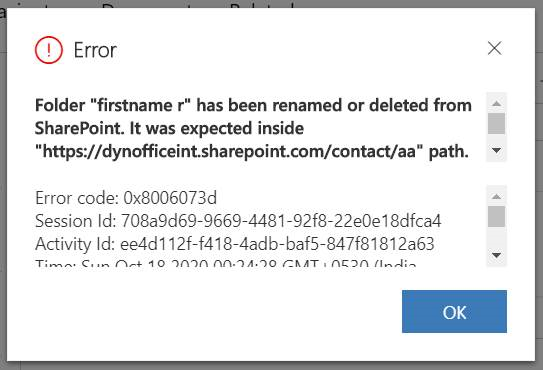
הודעת שגיאה: הקובץ לא נמצא
אני מקבל הודעת שגיאה זו:
הקובץ לא נמצא. (שגיאה: 0x80060706)
בפריסה המקומית אתה עשוי לקבל שגיאה זו בעת פתיחת הכרטיסיה של OneNote בישות הזמינה עבור OneNote אם ביטלת את CreateSPFoldersUsingNameandGuid באמצעות הכלי OrgDBOrgSettings. הגדר אפשרות זו ל- True. ראה: הכלי OrgDBOrgSettings עבור Dynamics CRM.
שים לב ש- OneNote דורש תיקיות של SharePoint כדי לכלול את ה- GUID.
אני מקבל הודעת שגיאה זו: רשימה אינה תומכת בפעולה זו. (שגיאה: 0x80060715)
בעת לחיצות רציפות ב- OneNote, מופיעה הודעת שגיאה זו: אין מקטעים להצגה. שים לב שמקטעים בקבוצת מקטעים אינם נתמכים. כדי לפתור את הבעיה, הגדר את אורך הנתיב לקצר מ- 70 תווים.
שינוי השם של קובץ OneNote ב- Dynamics 365 (online) גירסה 9.0, יכול ליצור התנגשות
חשוב על התרחיש הבא:
משתמש א' פותח הערת OneNote ב- Dynamics 365 Customer Engagement (on-premises) ומוסיף תוכן (לדוגמה: מכירות>תיקי לקוחות> תיק לקוח >סיכום> מקטע ציר הזמן >+> OneNote). משתמש א', או משתמש שני, משתמש ב', משנה את שם קובץ OneNote ברשת מסמך (לדוגמה: מכירות>תיקי לקוחות> תיק לקוח >קשורים>מסמכים). משתמש א' פותח את ההערה באמצעות ציר זמן (לדוגמה: מכירות>תיקי לקוחות> תיק לקוח >סיכום> מקטע ציר הזמן >+>OneNote). משתמש א' אמור לראות את ההערה ששמה השתנה עם התוכן הקיים. במקום זאת, נפתחת הערה חדשה.